Редактирование видео в настоящее время является распространенной необходимостью для многих фотографов и творческих личностей. Lightroom позволяет не только редактировать фотографии, но и управлять видео и вырезать их. В этом руководстве вы узнаете, как создавать впечатляющие статические изображения извлекая их из видеоматериала, не выходя из программы.
Основные выводы
- Вы можете извлекать статические изображения из видео с помощью Lightroom.
- Существует множество инструментов для редактирования качества извлеченных изображений.
- Эта техника отлично подходит для использования видео, которые вы уже сняли, для генерации дополнительного фотоматериала.
Поэтапная инструкция
Чтобы эффективно редактировать видео в Lightroom и извлекать статические изображения, выполните следующие шаги:
Выбор видео
Сначала откройте Lightroom и загрузите ваше видео в библиотеку. Найдите видео, из которого вы хотите создать статическое изображение.
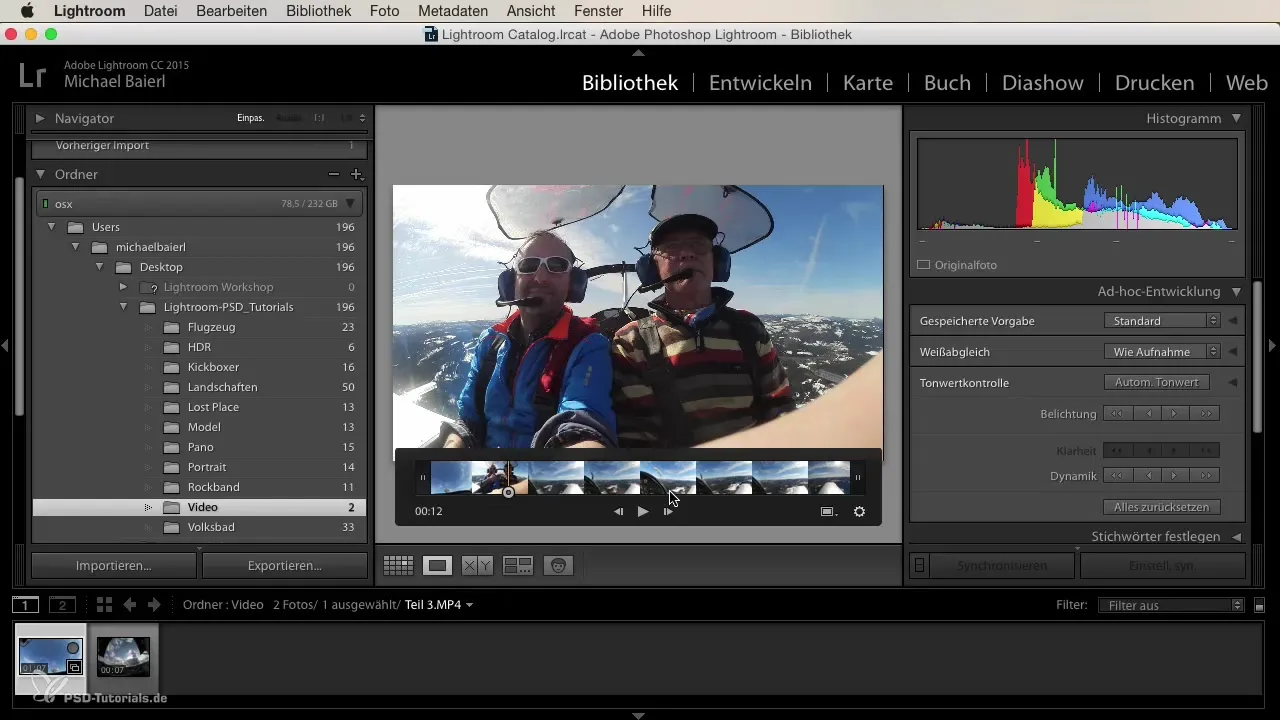
Запись статического изображения
Выберите точное место в видео, где вы хотите получить статическое изображение. Это можно легко сделать с помощью полосы прогресса воспроизведения видео. Внизу вы найдете значок «Запечатлеть статический кадр». Нажмите на него, чтобы извлечь нужное изображение.
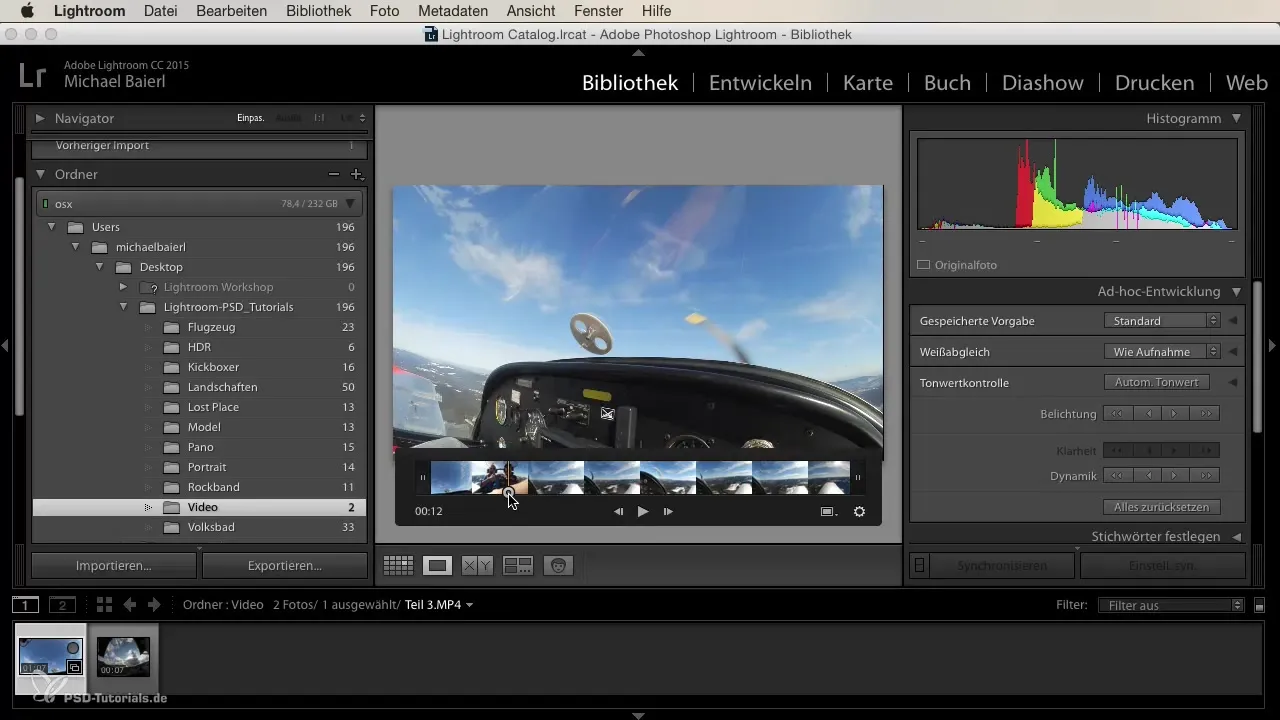
Обработка статического изображения
После того как вы запечатлели статическое изображение, оно будет отображаться в вашем каталоге как новое фото. Теперь вы можете использовать известные инструменты редактирования Lightroom, чтобы обработать изображение по вашему желанию. К ним относятся настройка баланса белого, экспозиции и многое другое.
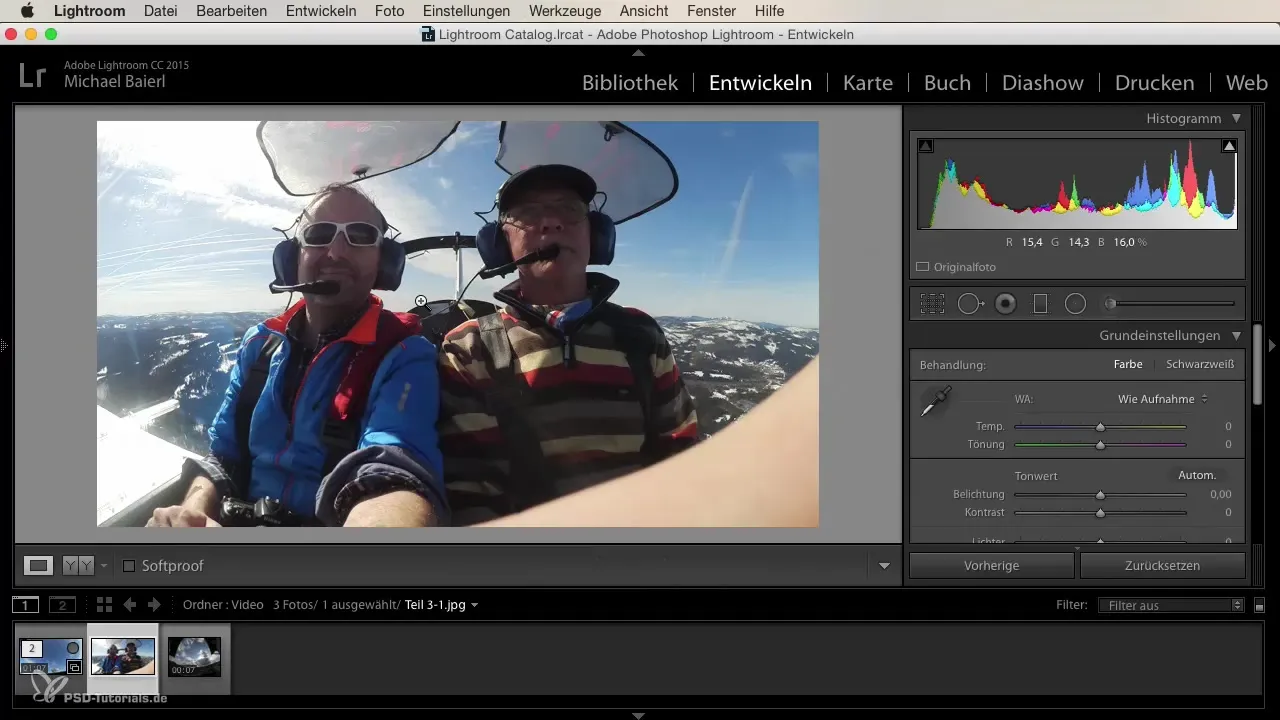
Учет качества видео
Важно отметить, что качество статического изображения зависит от разрешения видео. При высококачественной видеосъемке вы получите более четкие и ясные изображения. Экспериментируйте с видео в HD для достижения наилучших результатов.
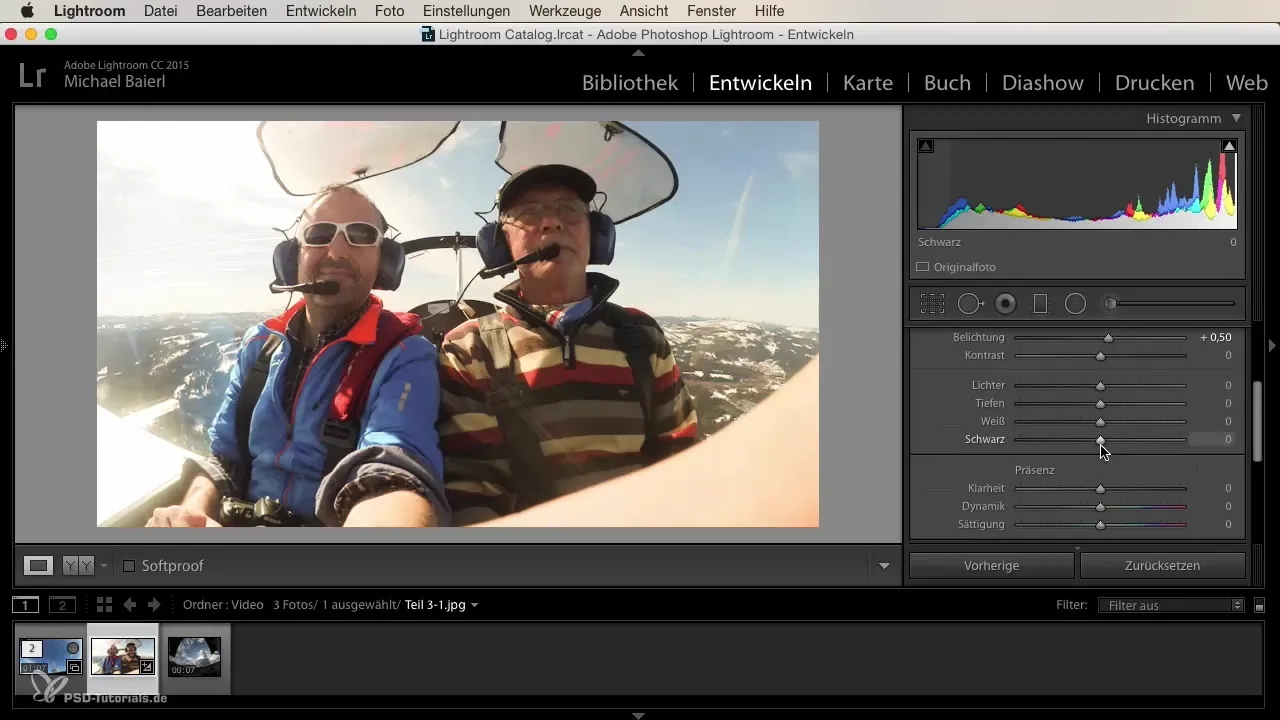
Использование таймлапс-видео
Другой интересный подход - использование таймлапс-видео. Они предлагают захватывающие сцены, которые вы можете преобразовать в статические изображения. Выберите лучший момент из таймлапс-видео, чтобы обработать изображение соответствующим образом.
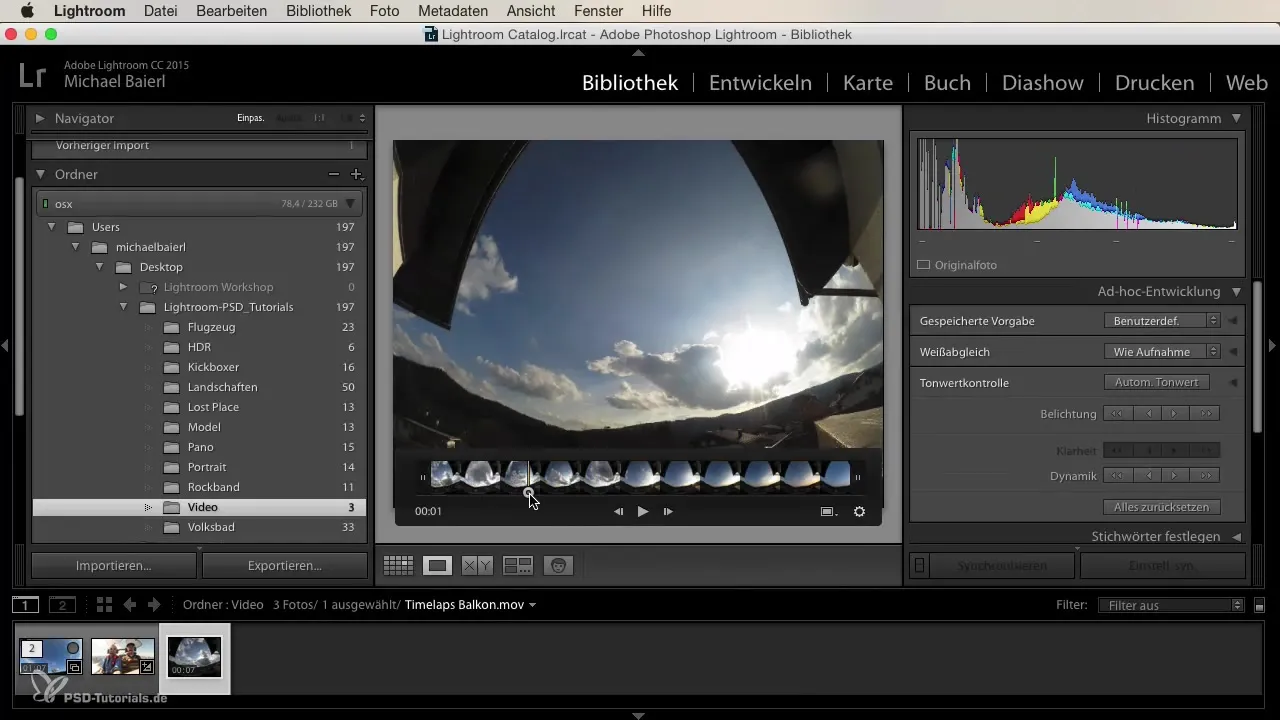
Обрезка изображения
После захвата статического изображения перейдите в модуль разработки. Здесь вы можете обрезать и настроить изображение в соответствии с вашими представлениями. Я рекомендую точно выбрать фрагмент изображения, чтобы удалить нежелательные элементы.
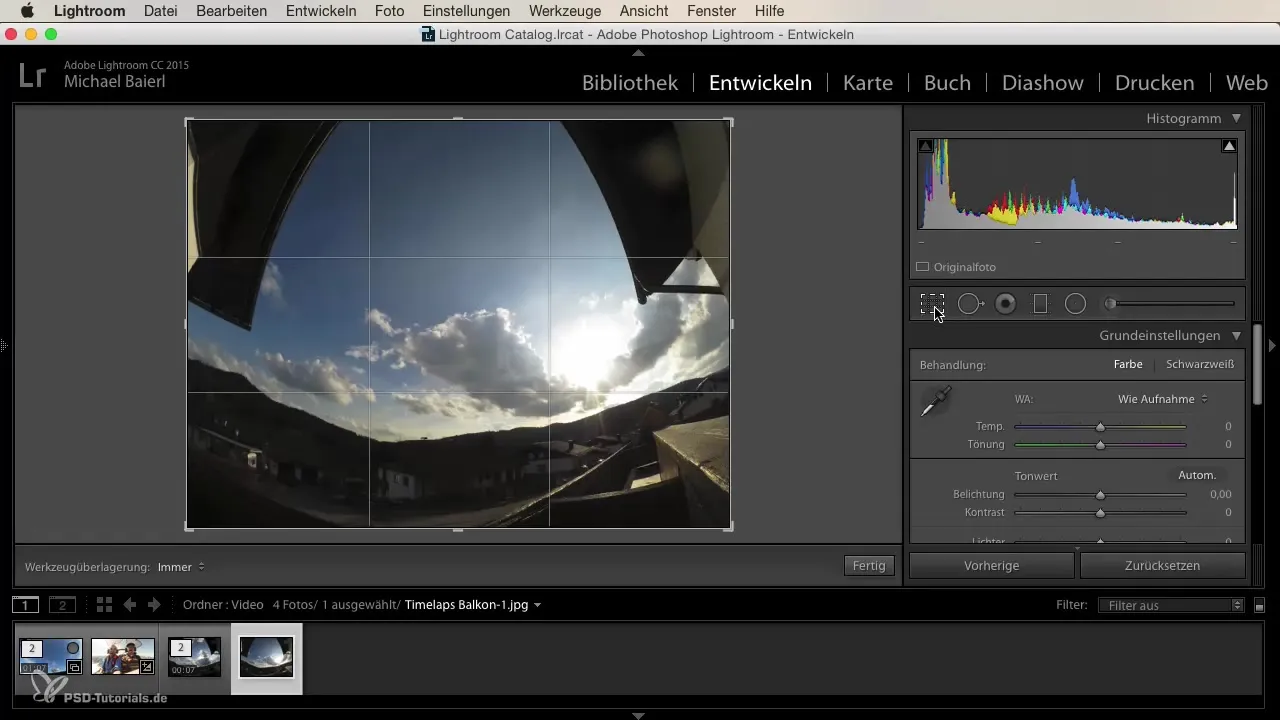
Финальная обработка
Перед тем как сохранить статическое изображение, убедитесь, что все настройки завершены. Проверьте, чтобы изображение выглядело идеально. Вы можете использовать все инструменты Lightroom, чтобы доработать изображение по своему усмотрению.
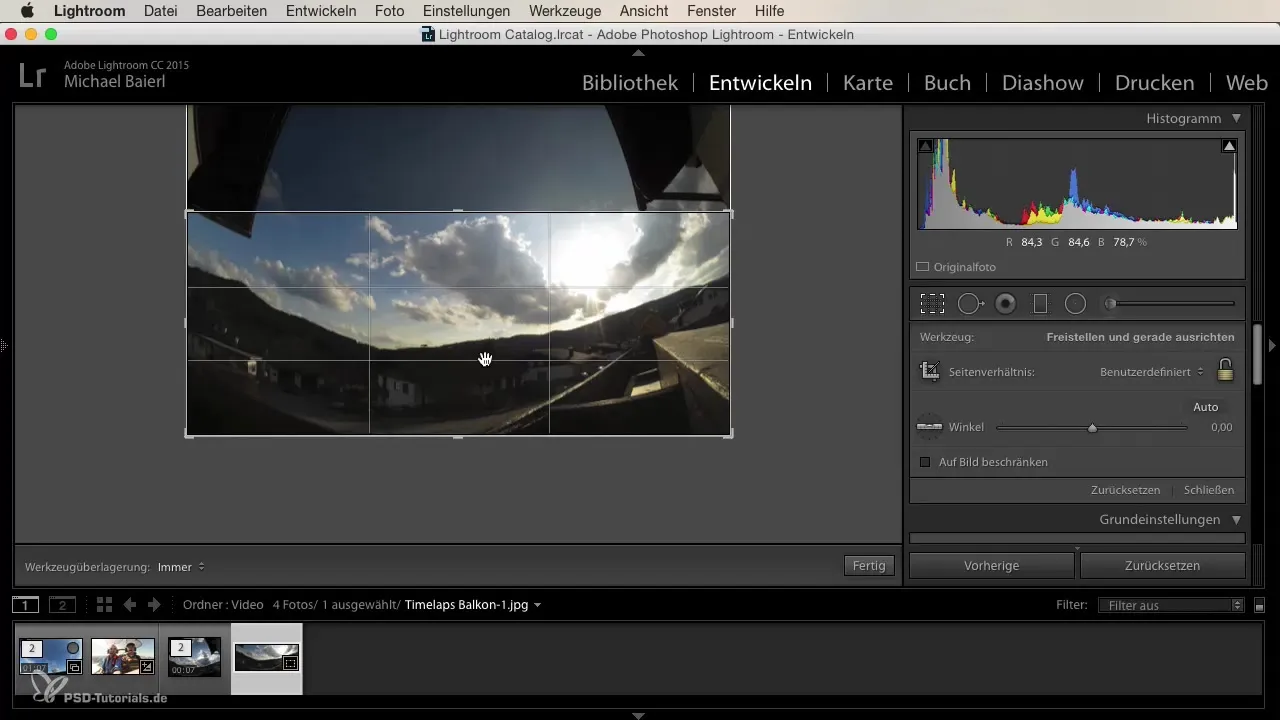
Резюме
Это руководство дает вам возможность извлекать и редактировать привлекательные статические изображения из видео. Эффективно используйте функции Lightroom для расширения своих творческих работ.
Часто задаваемые вопросы
Как извлечь статическое изображение из видео в Lightroom?Выберите позицию в видео, нажмите на значок «Запечатлеть статический кадр», и изображение будет создано.
Могу ли я настроить качество извлеченного изображения?Да, вы можете использовать обычные инструменты редактирования изображений в Lightroom, чтобы улучшить ваше статическое изображение.
Работают ли все видеоформаты в Lightroom?Lightroom поддерживает определенные видеоформаты; убедитесь, что ваше видео в правильном формате.
Доступна ли функция для всех версий Lightroom?Функция доступна в более новых версиях Lightroom, проверьте версию вашего программного обеспечения для точной информации.
Какие виды видео я могу использовать?Вы можете использовать видеозаписи реального времени и таймлапс для создания статических изображений.


